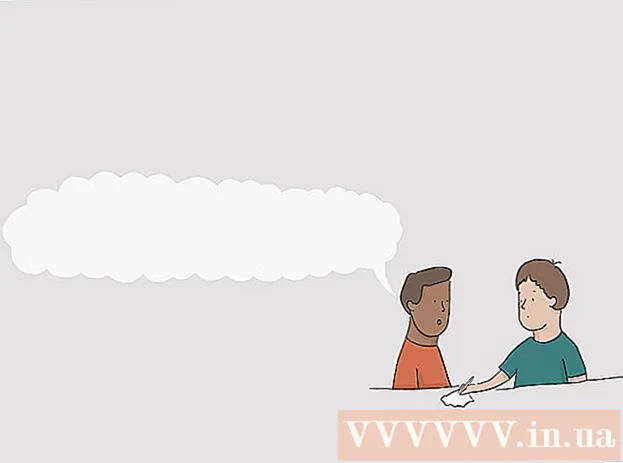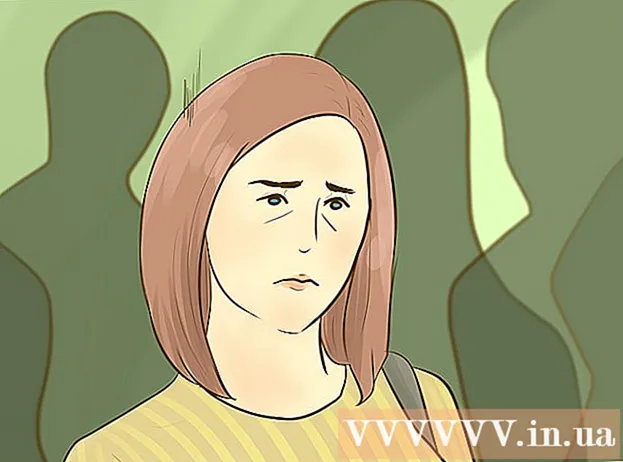Autore:
Roger Morrison
Data Della Creazione:
18 Settembre 2021
Data Di Aggiornamento:
1 Luglio 2024

Contenuto
- Al passo
- Metodo 1 di 4: elimina una foto su un dispositivo mobile
- Metodo 2 di 4: elimina una foto su un computer desktop
- Metodo 3 di 4: elimina una conversazione su un dispositivo mobile
- Metodo 4 di 4: elimina una conversazione su un computer desktop
- Suggerimenti
- Avvertenze
Questo articolo ti insegna come eliminare le foto che hai inviato tramite Facebook Messenger. Tieni presente che non puoi eliminare le tue foto dall'intera conversazione: puoi eliminare solo una foto dal tuo lato della conversazione, non dal lato dell'interlocutore. In alcuni casi, le foto rimarranno nella sezione "Foto condivise" della conversazione. In questo caso, l'unica opzione è eliminare l'intera conversazione.
Al passo
Metodo 1 di 4: elimina una foto su un dispositivo mobile
 Apri Facebook Messenger. Tocca l'icona dell'app Messenger. Questo è un fumetto blu con dentro un fulmine bianco. Se hai già effettuato l'accesso a Messenger, ora si aprirà un elenco di tutte le tue conversazioni.
Apri Facebook Messenger. Tocca l'icona dell'app Messenger. Questo è un fumetto blu con dentro un fulmine bianco. Se hai già effettuato l'accesso a Messenger, ora si aprirà un elenco di tutte le tue conversazioni. - Se non hai ancora effettuato l'accesso, inserisci il tuo numero di telefono e la password per continuare.
 Seleziona una conversazione. Tocca la conversazione con la foto che desideri eliminare. Questo aprirà la conversazione.
Seleziona una conversazione. Tocca la conversazione con la foto che desideri eliminare. Questo aprirà la conversazione. - Se Messenger si apre su una pagina che non contiene conversazioni, tocca prima la scheda "Home" nell'angolo in basso a sinistra dello schermo (iPhone) o nell'angolo in alto a sinistra dello schermo (Android).
- Se Messenger si apre in un'altra conversazione, tocca prima il pulsante Indietro nell'angolo in alto a sinistra dello schermo per tornare alla schermata principale.
 Trova l'immagine. Scorri la conversazione verso l'alto fino a trovare la foto che desideri eliminare.
Trova l'immagine. Scorri la conversazione verso l'alto fino a trovare la foto che desideri eliminare. - Questo processo funziona anche per i video.
 Tieni il dito sull'immagine. Apparirà ora un menu nella parte inferiore dello schermo (iPhone) o al centro dello schermo (Android).
Tieni il dito sull'immagine. Apparirà ora un menu nella parte inferiore dello schermo (iPhone) o al centro dello schermo (Android).  Tocca rimuovere. Questa opzione è nel menu.
Tocca rimuovere. Questa opzione è nel menu.  Tocca di nuovo rimuovere quando viene richiesto. Ciò eliminerà la foto dal tuo lato della conversazione, ma se l'altra persona non elimina anche la foto, sarà comunque in grado di vedere la foto.
Tocca di nuovo rimuovere quando viene richiesto. Ciò eliminerà la foto dal tuo lato della conversazione, ma se l'altra persona non elimina anche la foto, sarà comunque in grado di vedere la foto.  Controlla le tue foto condivise. Anche se una foto che rimuovi da una conversazione viene solitamente rimossa dalla sezione "Foto condivise", è una buona idea ricontrollare:
Controlla le tue foto condivise. Anche se una foto che rimuovi da una conversazione viene solitamente rimossa dalla sezione "Foto condivise", è una buona idea ricontrollare: - Tocca il nome del tuo interlocutore nella parte superiore dello schermo (iPhone) o l'icona ⓘicona nell'angolo in alto a destra dello schermo (Android).
- Scorri verso il basso fino alla sezione "Foto condivise".
- Cerca la foto che hai eliminato.
- Se vedi l'immagine qui, prova a chiudere e riaprire Facebook Messenger. Ciò può causare la scomparsa della foto. Se questo non aiuta, dovrai eliminare l'intera conversazione.
Metodo 2 di 4: elimina una foto su un computer desktop
 Apri Facebook Messenger. Vai su https://www.facebook.com/messages/ nel tuo browser. Se hai già effettuato l'accesso a Facebook, ora vedrai la tua conversazione più recente.
Apri Facebook Messenger. Vai su https://www.facebook.com/messages/ nel tuo browser. Se hai già effettuato l'accesso a Facebook, ora vedrai la tua conversazione più recente. - Se non hai ancora effettuato l'accesso, inserisci il tuo numero di telefono e la password e fai clic su "Accedi".
 Seleziona una conversazione. Fare clic sulla conversazione con la foto che si desidera eliminare.
Seleziona una conversazione. Fare clic sulla conversazione con la foto che si desidera eliminare.  Trova l'immagine. Scorri la conversazione verso l'alto fino a trovare la foto che desideri eliminare.
Trova l'immagine. Scorri la conversazione verso l'alto fino a trovare la foto che desideri eliminare. - Questo processo funziona anche per i video.
 clicca su ⋯. Questo è accanto alla foto. Con questa icona apri un menu.
clicca su ⋯. Questo è accanto alla foto. Con questa icona apri un menu. - Se hai inviato la foto, l'icona si trova a sinistra della foto. Se qualcun altro ha inviato la foto, l'icona sarà a destra della foto.
 clicca su rimuovere. Questa opzione è nel menu.
clicca su rimuovere. Questa opzione è nel menu.  Fare di nuovo clic rimuovere quando viene richiesto. Ciò eliminerà la foto dal tuo lato della conversazione, ma se l'altra persona non elimina anche la foto, sarà comunque in grado di vedere la foto.
Fare di nuovo clic rimuovere quando viene richiesto. Ciò eliminerà la foto dal tuo lato della conversazione, ma se l'altra persona non elimina anche la foto, sarà comunque in grado di vedere la foto.  Controlla le tue foto condivise. Anche se una foto che rimuovi da una conversazione viene solitamente rimossa dalla sezione "Foto condivise", è una buona idea ricontrollare:
Controlla le tue foto condivise. Anche se una foto che rimuovi da una conversazione viene solitamente rimossa dalla sezione "Foto condivise", è una buona idea ricontrollare: - Trova la sezione "Foto condivise" sul lato destro della finestra di conversazione (potresti dover scorrere verso il basso sul lato destro).
- Cerca la foto che hai eliminato.
- Se vedi la foto lì, prova a chiudere e riaprire il browser. Se questo non aiuta, dovrai eliminare l'intera conversazione.
Metodo 3 di 4: elimina una conversazione su un dispositivo mobile
 Apri Facebook Messenger. Tocca l'icona dell'app Messenger. Questo è un fumetto blu con dentro un fulmine bianco. Se hai già effettuato l'accesso a Messenger, ora si aprirà un elenco di tutte le tue conversazioni.
Apri Facebook Messenger. Tocca l'icona dell'app Messenger. Questo è un fumetto blu con dentro un fulmine bianco. Se hai già effettuato l'accesso a Messenger, ora si aprirà un elenco di tutte le tue conversazioni. - Se non hai ancora effettuato l'accesso, inserisci il tuo numero di telefono e la password per continuare.
 Trova la conversazione che desideri eliminare. Questa è la conversazione con la foto che non puoi eliminare.
Trova la conversazione che desideri eliminare. Questa è la conversazione con la foto che non puoi eliminare. - Se Messenger si apre in un'altra conversazione, tocca prima il pulsante Indietro nell'angolo in alto a sinistra dello schermo.
 Tieni il dito sulla conversazione. Questo aprirà un menu a comparsa.
Tieni il dito sulla conversazione. Questo aprirà un menu a comparsa. - Se hai un iPhone 6S o successivo, tieni leggermente il dito sulla chiamata per non attivare 3D Touch.
 Tocca Cancella la conversazione. Questa opzione è nel menu.
Tocca Cancella la conversazione. Questa opzione è nel menu.  Tocca di nuovo Cancella la conversazione quando viene richiesto. Questa operazione eliminerà l'intera conversazione, comprese tutte le foto, dalla tua app Facebook Messenger.
Tocca di nuovo Cancella la conversazione quando viene richiesto. Questa operazione eliminerà l'intera conversazione, comprese tutte le foto, dalla tua app Facebook Messenger. - Ricorda che il tuo interlocutore può comunque accedere alla conversazione e alle foto a meno che non elimini anche lui la conversazione.
Metodo 4 di 4: elimina una conversazione su un computer desktop
 Apri Facebook Messenger. Vai su https://www.facebook.com/messages/ nel tuo browser. Se hai già effettuato l'accesso a Facebook, ora vedrai la tua conversazione più recente.
Apri Facebook Messenger. Vai su https://www.facebook.com/messages/ nel tuo browser. Se hai già effettuato l'accesso a Facebook, ora vedrai la tua conversazione più recente. - Se non hai ancora effettuato l'accesso, inserisci il tuo numero di telefono e la password e fai clic su "Accedi".
 Seleziona una conversazione. Posiziona il cursore sulla conversazione con la foto che non puoi eliminare. Ora dovresti vedere un'icona a forma di ingranaggio grigia nell'anteprima della conversazione.
Seleziona una conversazione. Posiziona il cursore sulla conversazione con la foto che non puoi eliminare. Ora dovresti vedere un'icona a forma di ingranaggio grigia nell'anteprima della conversazione.  Fare clic sull'ingranaggio grigio. Questo aprirà un menu a tendina.
Fare clic sull'ingranaggio grigio. Questo aprirà un menu a tendina.  clicca su rimuovere. Questo è nel menu a tendina.
clicca su rimuovere. Questo è nel menu a tendina.  Fare di nuovo clic rimuovere quando viene richiesto. Ciò eliminerà l'intera conversazione, comprese tutte le foto, dal tuo lato di Facebook Messenger.
Fare di nuovo clic rimuovere quando viene richiesto. Ciò eliminerà l'intera conversazione, comprese tutte le foto, dal tuo lato di Facebook Messenger. - Ricorda che il tuo interlocutore può comunque accedere alla conversazione e alle foto a meno che non elimini anche la conversazione.
Suggerimenti
- Sia su dispositivi mobili che desktop, potresti dover chiudere e riaprire Messenger prima che la foto scompaia dalla sezione "Foto condivise".
Avvertenze
- Non puoi eliminare una foto dall'altra parte della conversazione, solo dalla tua parte della conversazione.